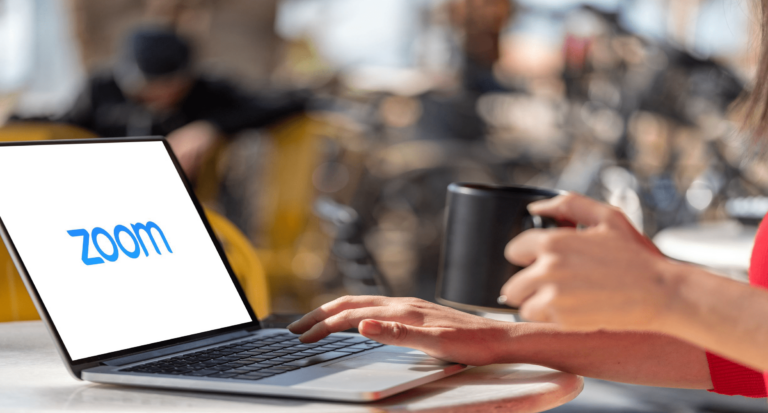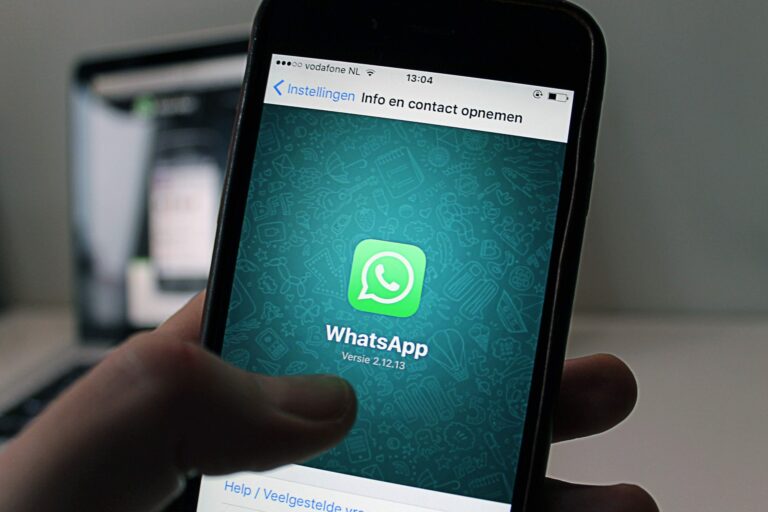Къде да намерите местоположението на тапета на Windows на вашия компютър
Последно актуализиран/редактиран от Стив Ларнър на 3 ноември 2023 г.

Когато сте заседнали в монитора на работния си плот няколко часа на ден, най-простото нещо, което можете да направите, за да повишите духа си, е да гледате прекрасния тапет. Може да ви вдъхнови, да ви достави радост и да ви мотивира да направите нещо страхотно – е, почти.
Программы для Windows, мобильные приложения, игры - ВСЁ БЕСПЛАТНО, в нашем закрытом телеграмм канале - Подписывайтесь:)
Всяка версия на Windows, от древните дни на Windows 3.1 до Windows 11, е донесла библиотека от изображения на тапети, които потребителите на операционната система да поставят на своя работен плот. Тапетите са изображенията, които можете да зададете като фон на вашия работен плот, и служат, за да ни напомнят, че на този свят има много повече от текста и цифрите, които съставляват по-голямата част от деня ни.
Тапетите са лесен начин да персонализирате работното си пространство и да създадете мотивация. Въпреки че прозорците, които сте отворили, вероятно ще покрият изображението, все пак е добра идея да поставите нещо, което ви вдъхновява на заден план. Независимо дали става въпрос за вашия служебен компютър, личен компютър или го използвате за училище, можете да зададете вашия тапет на всичко, което искате. Ако имате няколко монитора, това добавя визуална привлекателност. Ето как да намерите и използвате тапети на Windows на вашия компютър.
Намиране на вашите тапети
Windows предлага две функции, известни като теми и фонове на работния плот, които ви позволяват да персонализирате външния вид на вашия работен плот, като изберете тапет или тема, която предоставя опции за тапет, персонализирани икони, цветове на рамката и дизайн за вашата система.
Първо, може да искате да разгледате наличните изображения на вашия компютър. Ако искате да използвате изображенията във вашата инсталация на тапети на Windows 10 по някакъв друг начин, например като фон на друго устройство или по-стара версия на Windows, ще трябва да намерите действителното местоположение на показаните файлове. За щастие, това не е трудно.

Windows 10 съхранява вашите тапети в директорията „C:\Windows\Web“ по подразбиране. Можете да получите достъп до тази директория, като щракнете върху лентата за търсене в лентата на задачите на Windows и напишете „C:\Windows\Web“, след което натиснете return.
Директорията ще изскочи веднага. Има няколко поддиректории, където могат да се съхраняват вашите тапети; просто щракнете из директориите и ще намерите вашите изображения.
Използване на тапети от Microsoft Store
Ако искате по-изчерпателна селекция от фонове за вашия работен плот, можете да изтеглите стотици тапети от уебсайта на Microsoft Store. Тези тапети включват животни, изкуство, автомобили, игри, сезони, пейзажи, природа, растения и други видове изображения.

Изберете изображение от списъка с категории, отворете изображението и щракнете с десния бутон. След това изберете „Задаване като фон.“
Използване на лични снимки като тапет
Ако сте прегледали стотици тапети по подразбиране на вашия компютър или сте разглеждали Microsoft Store и все още не сте намерили перфектната картина за фона на вашия работен плот, тогава може би трябва да изберете снимка, която е по-близка до сърцето ви.
Наистина сте направили няколко прекрасни снимки с вашия цифров фотоапарат и сте ги съхранили на вашия компютър. Е, тези снимки може да са това, което търсите!
Windows ви позволява да използвате изображения от вашите лични файлове като тапет на работния плот. За да направите това, изпълнете следните стъпки:
- Щракнете с десния бутон върху “Работен плот.”

- Избирам „Персонализиране“.

- Ще ви отведе до настройките. Изберете “Заден план.”

- От дясната страна на екрана, под секцията „Фон“, щракнете „Картина“.

- След това изберете „Преглед“.
- Това ще ви отведе до вашата папка „Картини“, където можете да изберете изображението, което искате да използвате като тапет.

Използване на теми за Windows 10
Много потребители на Windows 10 не използват стандартните файлове с тапети. Вместо това те използват теми за Windows 10. Microsoft направи стотици теми достъпни безплатно чрез Microsoft Store, повечето от които са доста ефектни.
Можете да разглеждате налични теми за Windows 10, които варират от любимата ви игра до колекция от прекрасни гледки на открито. След като изтеглите тема, можете да получите достъп до тези файлове и да ги поставите на преден план. Те се намират във вашата локална потребителска директория, която е доста дълга за въвеждане. Има обаче пряк път.

Отново щракнете върху лентата за търсене в лентата на задачите на Windows 10 и този път въведете „%localappdata%\Microsoft\Windows\Themes“ и натиснете return. Ще се стартира директорията „Теми“. Файловете с изображения ще бъдат намерени в поддиректорията за съответната тема. Например в прозореца по-горе щракнете върху „Ancient E“, за да намерите файловете за темата Ancient Egypt, единствената тема, инсталирана на компютъра.

Ако искате, можете да намерите Изображения на заключен екран на Windows 10които са малко по-трудни за намиране.
Повечето от изображенията за тапети и теми на Windows 10 се предлагат в стандартни размери на пикселите, вариращи от 1920 × 1200 до 3840 × 1200, и ще изглеждат страхотно на повечето екрани и устройства без никакви проблеми.

Да приемем, че харесвате темата, която сте хванали на работа, но не сте сигурни, че ще можете да я вземете за друго устройство. Просто копирайте желаното изображение на флаш устройство или онлайн услуга за съхранение, прехвърлете го на вашето мобилно устройство или друг компютър и след това конфигурирайте подходящите настройки като фонов тапет.
Важна забележка обаче е, че тези изображения са собственост или са лицензирани от Microsoft за лична, некомерсиална употреба на Windows. Това означава, че сте свободни да им се наслаждавате за лична употреба, но не ги използвайте за реклама, видеоклипове или други комерсиални цели.
Как да премахнете тапет на Windows 10
Ако сте се уморили от текущия си тапет или трябва да го смените с нещо друго, можете да го направите лесно.
Намерете празно място на работния плот на Windows и щракнете с десния бутон върху него, след което изберете „Персонализиране“. Сега можете да зададете тапет по подразбиране, за да премахнете текущия си.
Сега, след като сте премахнали вашия тапет, можете да създадете по-добър фон.
За повече опции за тапет вижте как да създадете тапети за колаж с изображения за Windows 10/11 или добавете 3D анимирани тапети към Windows 10.
Программы для Windows, мобильные приложения, игры - ВСЁ БЕСПЛАТНО, в нашем закрытом телеграмм канале - Подписывайтесь:)